问题表现与常见原因
当用户尝试启动Microsoft Word时,程序无法正常运行,通常表现为以下几种情况:程序图标闪烁后自动关闭、弹出错误提示窗口、或完全无响应,这一问题可能由多种因素引发,常见原因包括软件文件损坏、权限不足、系统资源冲突或第三方软件干扰。

软件文件损坏
Word程序文件或相关组件损坏是导致无法运行的主要原因之一,这可能是由于非正常关机、病毒攻击或更新失败导致的,程序的核心文件(如Normal.dotm模板文件)若被破坏,Word将无法正确初始化。
权限不足
在某些情况下,用户账户可能缺乏足够的权限来运行Word,在受限制的计算机环境中(如企业或学校设备),管理员权限的缺失可能导致程序无法启动,若安装目录的权限设置错误,也可能引发此问题。
系统资源冲突
系统资源不足或与其他程序的冲突也可能导致Word无法运行,同时运行过多大型程序可能导致内存占用过高,或安全软件(如杀毒程序)错误地将Word识别为威胁并阻止其运行。
第三方插件或加载项问题
Word的某些加载项或插件可能与程序不兼容,导致启动失败,旧版本的宏或第三方工具栏插件在更新后的Word版本中可能引发冲突。
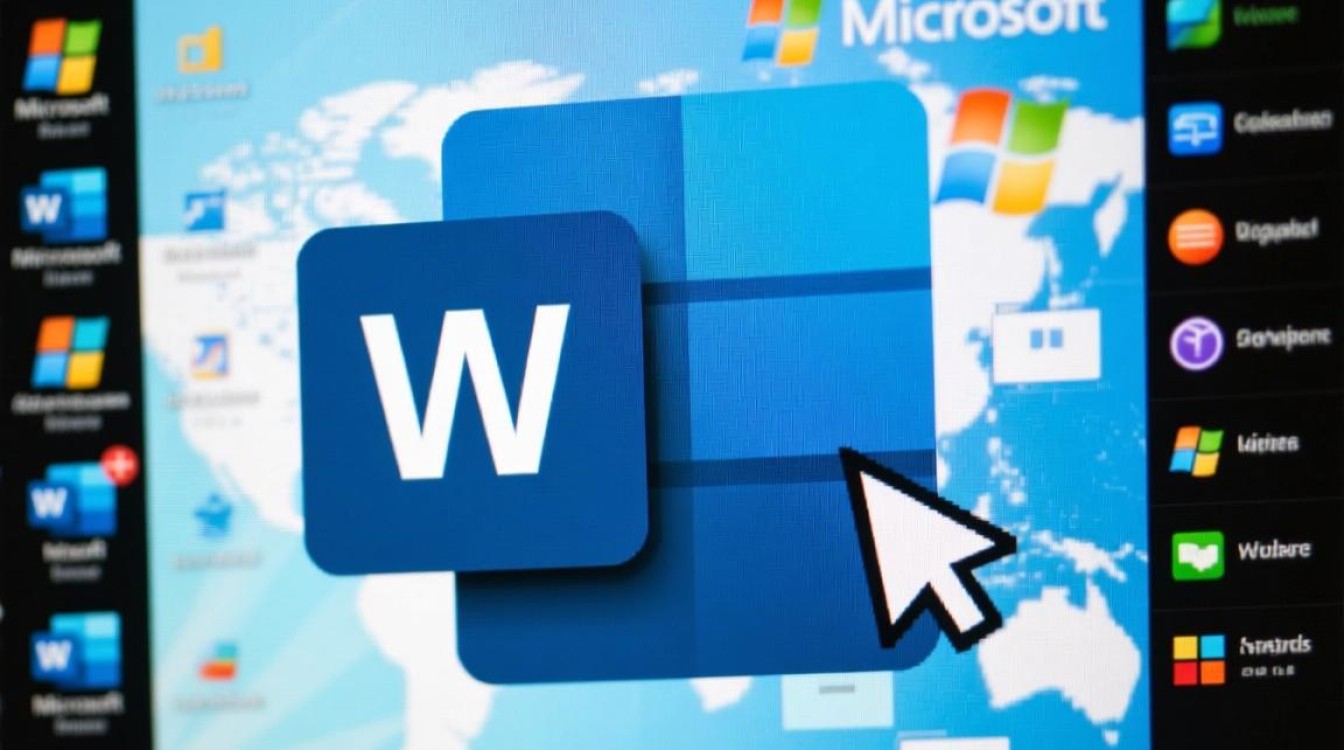
解决方案
针对上述原因,可以尝试以下逐步排查和解决方法,通常能有效修复Word无法运行的问题。
使用安全模式启动Word
安全模式是诊断Word问题的有效工具,它会禁用所有加载项和自定义设置,帮助判断是否为插件冲突导致的问题,操作步骤如下:
- 按下
Win + R键,打开“运行”对话框。 - 输入
winword /safe,点击“确定”。 - 若Word在安全模式下正常运行,说明问题可能由加载项引起,可通过“文件”>“选项”>“加载项”禁用可疑插件。
修复或重新安装Word
若安全模式无效,可能是文件损坏,可通过修复功能解决问题:
- 打开“控制面板”>“程序和功能”,找到Microsoft Office。
- 右键点击选择“更改”,然后选择“快速修复”或“联机修复”。
- 若修复无效,建议卸载后重新安装Office,确保从官方渠道下载最新版本。
检查权限和系统资源
- 权限问题:右键点击Word图标,选择“以管理员身份运行”。
- 资源冲突:关闭不必要的后台程序,释放内存和CPU资源。
- 安全软件:暂时禁用杀毒软件或防火墙,观察是否为拦截导致的问题。
重置Word设置
Word的默认设置被修改时也可能导致运行异常,可通过以下步骤重置:
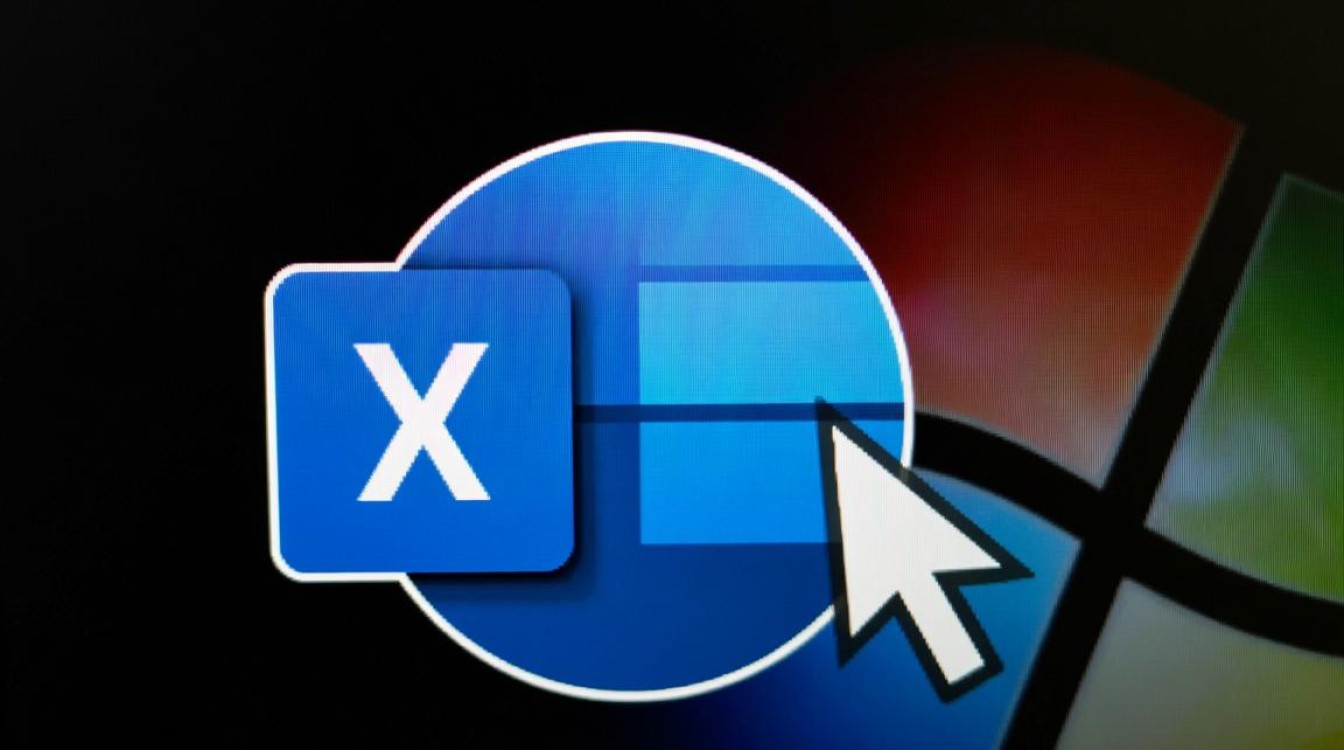
- 删除Normal.dotm模板文件(位于
%appdata%\Microsoft\Templates)。 - 重启Word,程序会自动生成新的默认模板。
预防措施
为避免Word再次出现无法运行的情况,建议采取以下预防措施:
- 定期更新Office套件,确保使用最新版本。
- 避免从非官方渠道下载插件或宏,确保兼容性。
- 定期备份重要文档,防止因文件损坏导致数据丢失。
- 安装可靠的杀毒软件,并定期进行系统扫描。
相关问答FAQs
Q1:Word无法运行时,如何判断是否为病毒感染导致?
A1:首先通过安全模式启动Word,若问题消失,则可能是病毒或恶意软件导致,建议运行杀毒软件进行全面扫描,并检查Office安装目录是否有异常文件,若安全模式也无法运行,则更可能是软件文件损坏,需尝试修复或重装。
Q2:重装Word后仍无法运行,是否需要重装系统?
A2:不必立即重装系统,可先尝试以下步骤:1. 检查.NET Framework、Visual C++运行库等系统组件是否完整;2. 运行系统文件检查器(命令提示符中输入sfc /scannow);3. 创建新的用户账户,测试是否为当前账户配置问题,若以上方法无效,再考虑重装系统作为最后手段。